Conectar/controlar ordenadores en red con KontrolPack

Controle fácilmente los ordenadores de su red con KontrolPack. Conecte y administre fácilmente ordenadores con diferentes sistemas operativos.
En la década de 1980, disfrutar de un juego de computadora significaba usar MS-DOS. Si quieres revivir esa experiencia de la vieja escuela, puedes usar DOSBox para jugar juegos de MS-Dos en Linux.
¿Qué es DOSBox? Es un entorno de emulación sofisticado que funciona en Mac, Linux, Windows y otras plataformas. La aplicación permite a los usuarios disfrutar de MS-DOS, jugar videojuegos de MS-DOS e incluso ejecutar software. He aquí cómo usarlo.
Antes de que veamos cómo usar la aplicación DOSBox para jugar juegos clásicos de MS-DOS en Linux, primero necesitamos instalar el programa en tu computadora. Afortunadamente, DOSBox ha estado disponible durante bastante tiempo en Linux, y la mayoría de los sistemas operativos Linux actuales pueden descargar y utilizar esta herramienta a través de varias formas de paquetes diferentes, como DEB, RPM, Snap, Flatpak y otros.
Para comenzar el proceso de instalación, abre una ventana de terminal en tu PC con Linux utilizando la combinación de teclado Ctrl + Alt + T o Ctrl + Shift + T. Luego, sigue las instrucciones de la línea de comandos que corresponden a tu distribución de Linux.
Para obtener el emulador DOSBox en Ubuntu, utiliza el administrador de paquetes Apt e instala el paquete “DOSBox”.
sudo apt install dosbox
Para instalar DOSBox en Debian, utiliza el siguiente comando Apt-get. Ten en cuenta que la versión de DOSBox en el repositorio de paquetes de Debian puede estar desactualizada.
sudo apt-get install dosbox
Si deseas la última versión de DOSBox, considera utilizar la versión Snap o Flatpak, ya que suelen actualizarse más rápidamente.
La última versión de DOSBox está disponible en los servidores de software de Arch Linux. Utiliza el siguiente comando:
sudo pacman -S dosbox
Los usuarios de Fedora Linux pueden instalar DOSBox rápidamente, ya que está incluido en las fuentes de software del proyecto Fedora.
sudo dnf install dosbox -y
En OpenSUSE, puedes instalar DOSBox desde el repositorio de software OSS All. Asegúrate de habilitarlo en tu sistema.
sudo zypper install dosbox -y
DOSBox está disponible en la tienda Snap. Para instalarlo, utiliza el siguiente comando:
sudo snap install dosbox-x
Nota: Para instalar DOSBox desde la tienda Snap, ¡asegúrate de tener el tiempo de ejecución de SnapD activo!
DOSBox también está disponible como Flatpak. Utiliza estos comandos para instalarlo:
flatpak remote-add --if-not-exists flathub https://flathub.org/repo/flathub.flatpakrepo
sudo flatpak install flathub com.dosbox.DOSBox
DOSBox requiere una pequeña configuración antes de que puedas jugar. Inicia la configuración abriendo una ventana de terminal (Ctrl + Alt + T o Ctrl + Shift + T). Usa el comando mkdir para crear una nueva carpeta para los juegos de MS-DOS.
mkdir -p ~/dos-games
Con la carpeta creada, puedes cerrar la ventana de la terminal. Luego, dirígete al sitio web de DOSGames y descarga un juego (o más). ¡Son gratuitos y legales para descargar!
Una vez que hayas configurado la carpeta ~/dos-games en tu PC con Linux y hayas descargado un juego de MS-DOS de DOSGames.com, es hora de iniciar el juego. Sigue estos pasos:
/home/username/dos-games/.dosbox.MOUNT C ~/dos-games
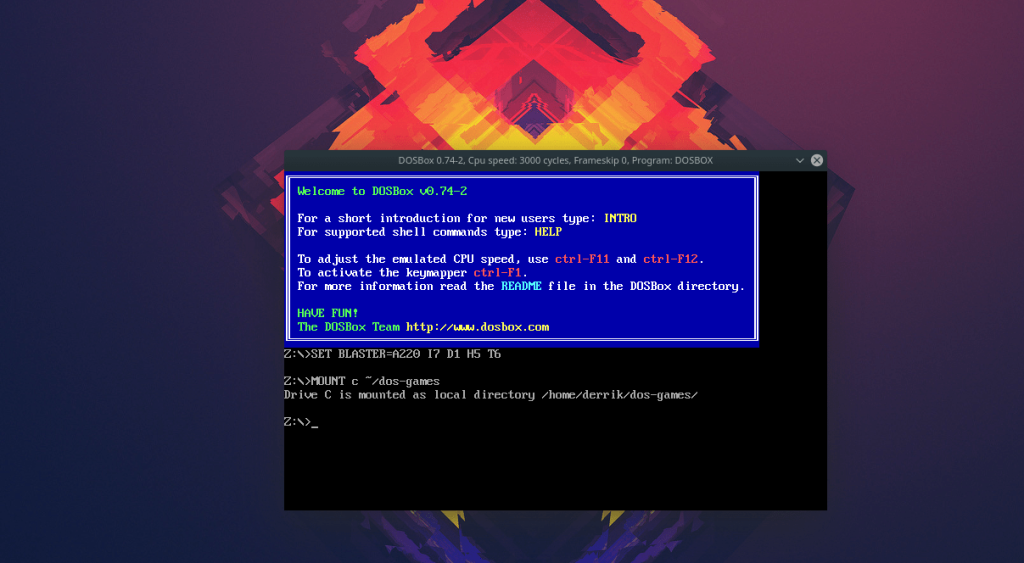
C:
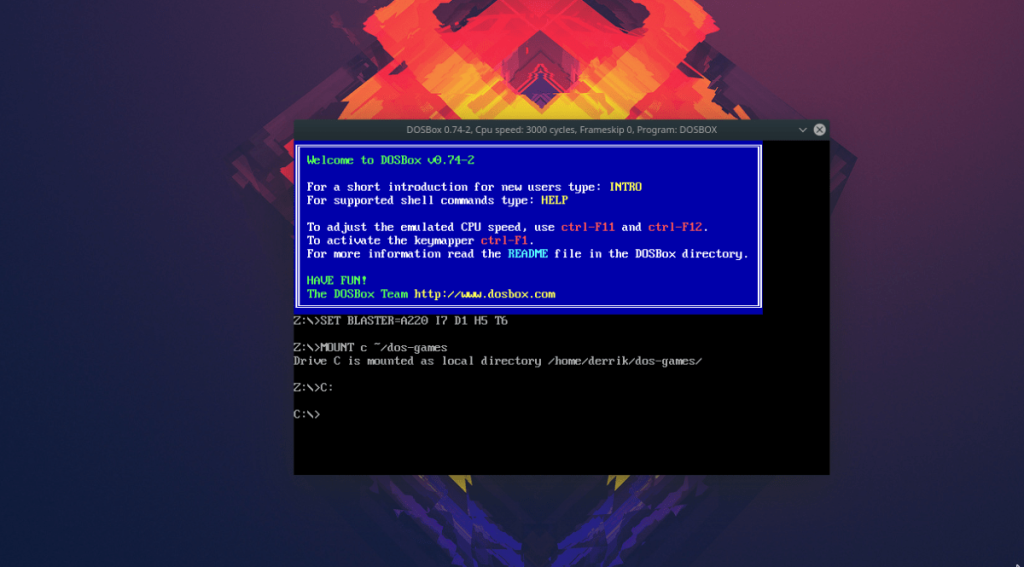
dir
cd carpeta-del-juego
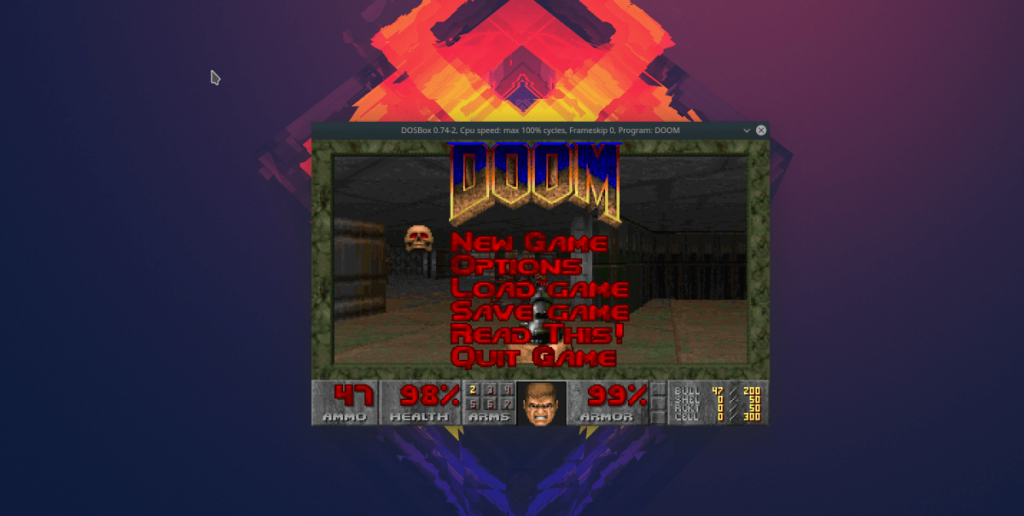
Controle fácilmente los ordenadores de su red con KontrolPack. Conecte y administre fácilmente ordenadores con diferentes sistemas operativos.
¿Quieres realizar tareas repetidas automáticamente? En lugar de tener que pulsar un botón manualmente varias veces, ¿no sería mejor que una aplicación...?
iDownloade es una herramienta multiplataforma que permite descargar contenido sin DRM del servicio iPlayer de la BBC. Permite descargar vídeos en formato .mov.
Hemos estado cubriendo las características de Outlook 2010 con mucho detalle, pero como no se lanzará antes de junio de 2010, es hora de mirar Thunderbird 3.
De vez en cuando, todos necesitamos un descanso. Si buscas un juego interesante, prueba Flight Gear. Es un juego gratuito, multiplataforma y de código abierto.
MP3 Diags es la herramienta definitiva para solucionar problemas en tu colección de música. Etiqueta correctamente tus archivos MP3, añade carátulas de álbumes faltantes y corrige el VBR.
Al igual que Google Wave, Google Voice ha generado un gran revuelo en todo el mundo. Google busca cambiar la forma en que nos comunicamos y, dado que se está convirtiendo en...
¿Qué es el sampling? Según Wikipedia, «es el acto de tomar una porción, o muestra, de una grabación de sonido y reutilizarla como un instrumento o...
Hay muchas herramientas que permiten a los usuarios de Flickr descargar sus fotos en alta calidad, pero ¿hay alguna forma de descargar Favoritos de Flickr? Recientemente, descubrimos...
Google Sites es un servicio de Google que permite alojar un sitio web en su servidor. Sin embargo, existe un problema: no incluye una opción integrada para realizar copias de seguridad.



![Descarga FlightGear Flight Simulator gratis [Diviértete] Descarga FlightGear Flight Simulator gratis [Diviértete]](https://tips.webtech360.com/resources8/r252/image-7634-0829093738400.jpg)





Hugo E. -
¿Es posible usar controladores para joystick en DOSBox? Lo he intentado y no he tenido suerte. Sería genial jugar con joystick como en los viejos tiempos
Cris Cazador -
¡Increíble! Acabo de probar el método y funcionó a la perfección. ¡Ahora puedo disfrutar de mis viejos juegos favoritos sin problemas
Lucía Miau -
Siempre quise revivir esos clásicos de MS-Dos. Gracias por compartir esta guía, es muy útil para quienes no somos expertos en Linux
Fernando123 -
Me gustaría un tutorial sobre cómo personalizar la configuración de DOSBox. A veces los juegos corren demasiado rápido y no sé cómo ajustar eso.
Pablo IT -
Hey, ¿alguien tiene recomendaciones de juegos clásicos que debería probar? Tiendo a jugar mucho Street Fighter en DOSBox, pero siempre estoy buscando algo nuevo.
Ana M. -
Wow, no sabía que podía jugar a tantos juegos antiguos en Linux. Me voy a sumergir en este mundo y probar cosas nuevas, gracias por el empujón
Maria Quetzal -
Este tutorial es increíble, pero tengo un problema al configurar DOSBox. ¿Alguien podría ayudarme? No logro que reconozca el directorio de mis juegos
Gato Místico -
Yo prefiero jugar estos juegos en mi laptop. Usar DOSBox me parece genial para los clásicos de MS-Dos. ¿Alguien más se siente así?
Marcelo el Sabio -
Un consejo que puedo dar es guardar tus archivos de configuración de DOSBox. A veces, los cambios en la configuración se pierden y es una molestia volver a empezar
Carlos el Gamer -
¡Gran artículo! No sabía que se podía jugar juegos de MS-Dos en Linux con DOSBox. Definitivamente probaré esto en mi tiempo libre.
Sofia divertida -
Jajaja, mi perro se asustó cuando escuchó el sonido de un juego de MS-Dos que volví a jugar. ¡Esos efectos de sonido eran algo
Elena K. -
El otro día traté de jugar Doom en DOSBox y me encantó. La experiencia es bastante buena. Así que si alguien se pregunta, ¡vale la pena
Rosa de Lisboa -
Estoy buscando un juego de aventuras de MS-Dos que me haga sentir nostalgia pero no sé cuál elegir. Alguien tiene recomendaciones?
David R. -
Voy a compartir este artículo con mis amigos. Muchos de ellos son fans de los juegos retro y no sabían que se podía hacer esto con Linux
Alba G. -
¡Qué nostalgia! Recuerdo cuando jugaba a Commander Keen de pequeña. Ahora con DOSBox puedo revivir esos momentos. ¡Gracias por esta guía